Es posible que la conexión de sus dispositivos Bluetooth a su Chromebook no siempre funcione. De hecho, este es uno de los problemas más comunes informados por los usuarios. Cuando intentas emparejar los dispositivos, aparece un mensaje de error en la pantalla que dice que la conexión Bluetooth falló. Para solucionar el problema, utilice las soluciones de resolución de problemas que se enumeran a continuación.
¿Por qué mi Chromebook no se conecta a un dispositivo Bluetooth?
Desactive Bluetooth y reinicie su Chromebook

Clickea en el Tiempo icono y deshabilitar la opción de Bluetooth. Apague también sus dispositivos Bluetooth. Luego reinicie su computadora portátil ChromeOS y verifique si se conecta a sus dispositivos Bluetooth ahora. Muchos usuarios confirmaron que resolvieron el problema después de reiniciar sus computadoras.
Actualiza tu Chromebook
No es raro que los usuarios de Chromebook experimenten varios fallos cuando ejecutan versiones obsoletas de ChromeOS. Clickea en el Tiempoindicador

Verifique su dispositivo Bluetooth
Asegúrese de que sus dispositivos Bluetooth estén completamente cargados y acérquelos a su Chromebook. Además, si conectó sus dispositivos Bluetooth a otros dispositivos, asegúrese de desconectarlos; de lo contrario, es posible que no pueda emparejarlos con su Chromebook.
Luego, vaya a la configuración de Chromebook y elimine el dispositivo Bluetooth problemático de su lista de dispositivos emparejados. Reinicie su computadora portátil nuevamente y verifique si puede emparejar sus dispositivos ahora.
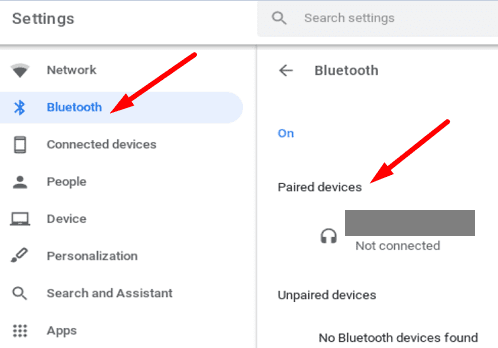
Conclusión
Si no puede emparejar sus dispositivos Bluetooth con su Chromebook, desactive la opción Bluetooth y reinicie la computadora portátil. Además, asegúrese de que el dispositivo Bluetooth problemático esté completamente cargado y elimínelo de su lista de dispositivos emparejados. No olvide buscar actualizaciones e instalar la última versión de ChromeOS en su computadora. ¿Estas soluciones te ayudaron a solucionar tus problemas de Bluetooth en Chromebook? Háganos saber en los comentarios a continuación.